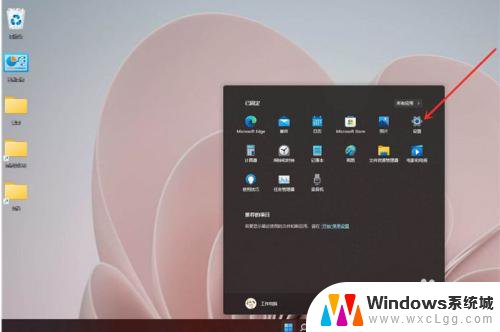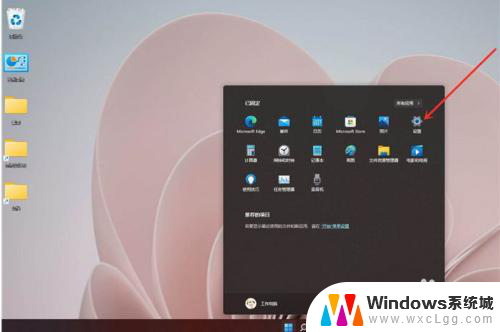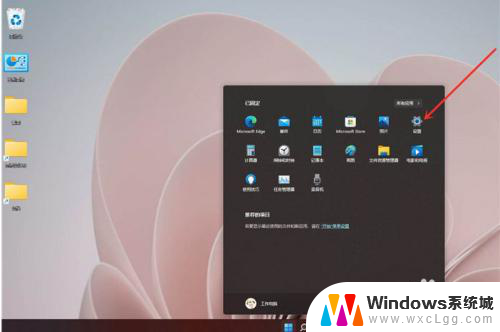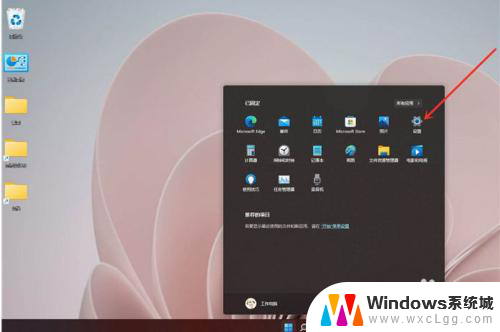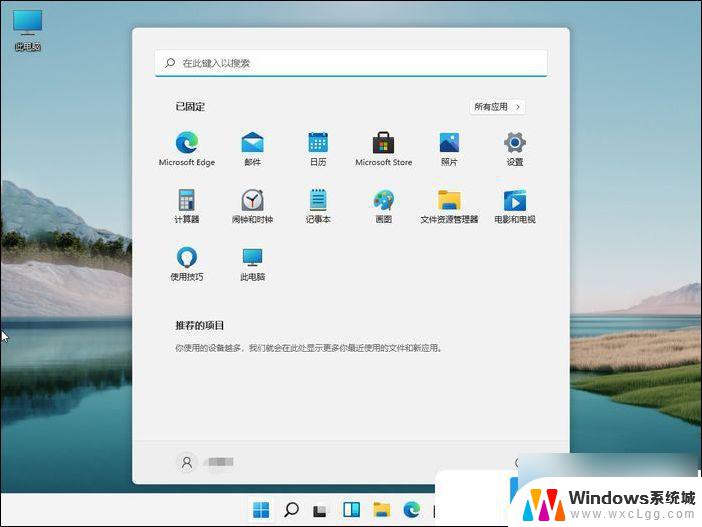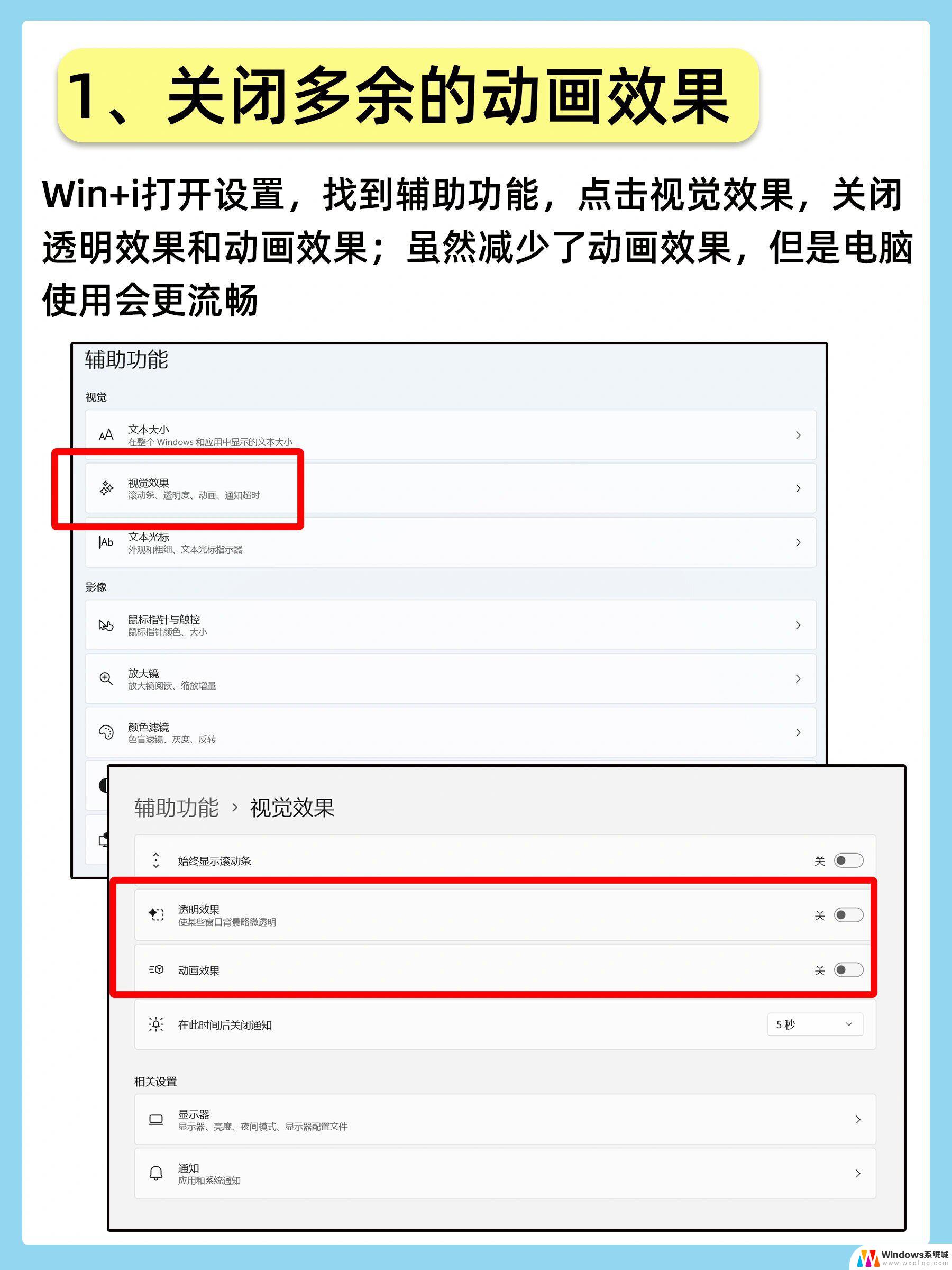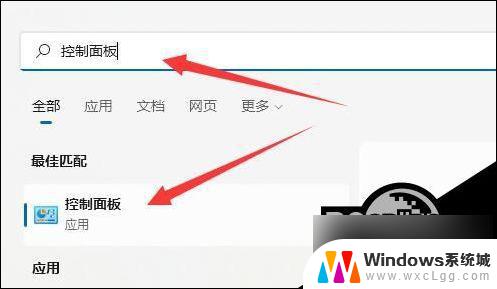win11没有电源管理高性能模式 win11如何设置高性能电源模式
更新时间:2025-01-15 15:45:35作者:xtliu
Win11系统中没有预设的高性能电源模式,但是用户可以自行设置高性能电源模式来提升系统性能,通过调整电源选项,用户可以提高CPU和GPU的性能表现,从而获得更顺畅的系统运行体验。在Win11系统中,设置高性能电源模式可以帮助用户更好地发挥硬件性能,提升系统的运行速度和稳定性。了解如何设置高性能电源模式对于Win11系统的用户来说是非常重要的。
方法如下:
1.
进入电脑桌面,点击任务栏上面的搜索框。
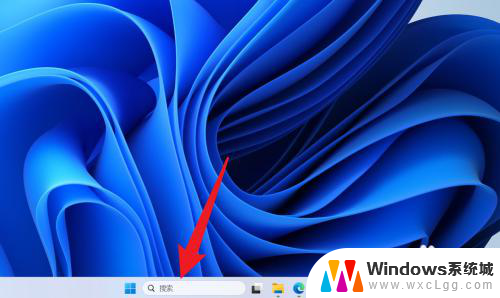
2.
输入命令提示符,以管理员身份运行。
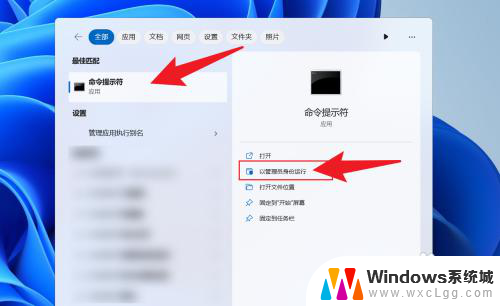
3.
在命令窗口中,输入powercfg/S SCHEME_MIN,按键盘上的回车键。
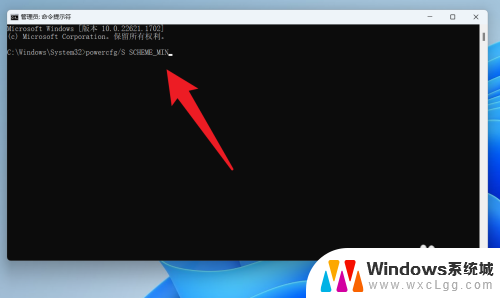
4.
操作完成后,就可以开启高性能模式。
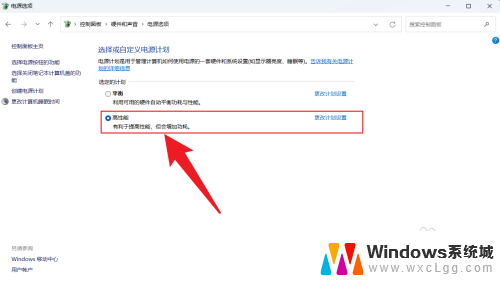
以上就是win11没有电源管理高性能模式的全部内容,还有不清楚的用户就可以参考一下小编的步骤进行操作,希望能够对大家有所帮助。